Uma coisa é analisar os dados que você pode coletar como especialista em marketing. Outra é conseguir visualizá-los de maneira realmente útil para suas estratégias.
A visualização de dados permite transformar um monte de informações em insights valiosos que ajudam você a tomar decisões verdadeiramente data driven.
E você pode conseguir isso com ferramentas de relatórios de SEO como o Google Looker Studio (antigo Google Data Studio).
Se você já trabalhou com o Data Studio, termos como "data blending", "custom segments" e "dimension breakdown" podem trazer lembranças não muito boas.
Mas apesar da complexidade, o Google Looker Studio é uma das ferramentas de relatórios de SEO mais poderosas no mercado.
Por isso, criamos um template de relatório para ajudar os especialistas em SEO a economizar tempo na configuração dos widgets e na hora de entender como navegar pela ferramenta.
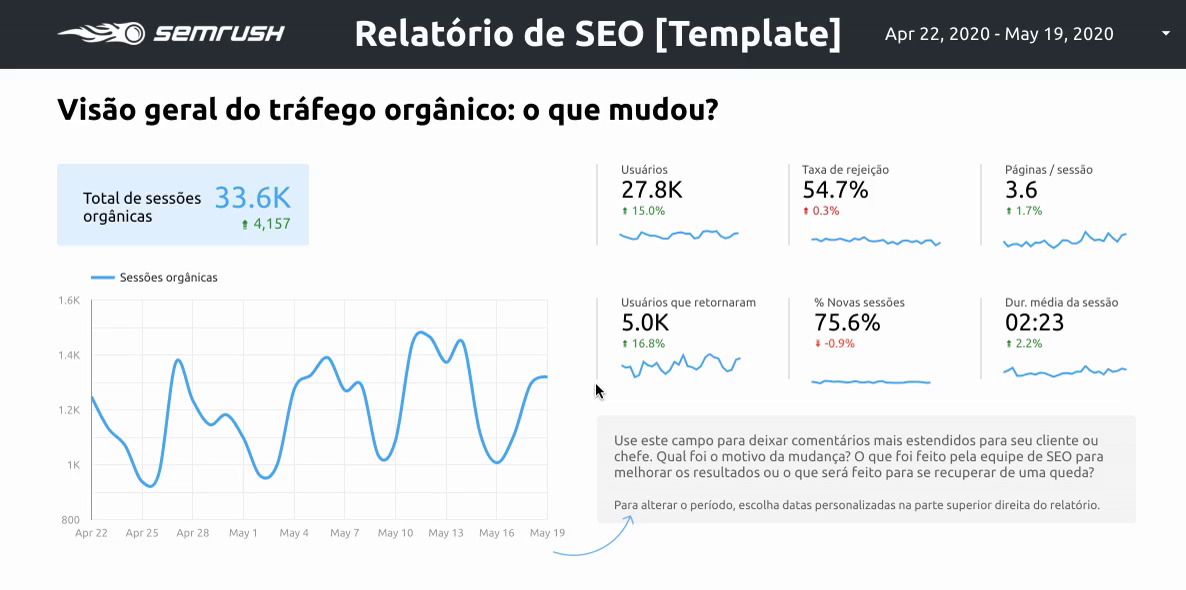
Clique na imagem para obter o template
O relatório consiste em três páginas. A primeira página requer apenas o acesso ao Google Analytics, portanto, você não precisa de uma assinatura paga da Semrush para ter acesso a ela. A segunda e terceira páginas são baseadas nos dados do Google Search Console e da Semrush.
Com uma assinatura Business da Semrush, o relatório permite enviar dados ao Google Looker Studio e obter acesso a mais de 40 ferramentas de marketing para SEO, publicidade paga, redação de conteúdo, gestão de redes sociais e relatórios de marketing.
Vamos analisar cada parte do relatório em detalhes.
Visão Geral do Tráfego Orgânico: O Que Mudou?
Fonte: Google Analytics
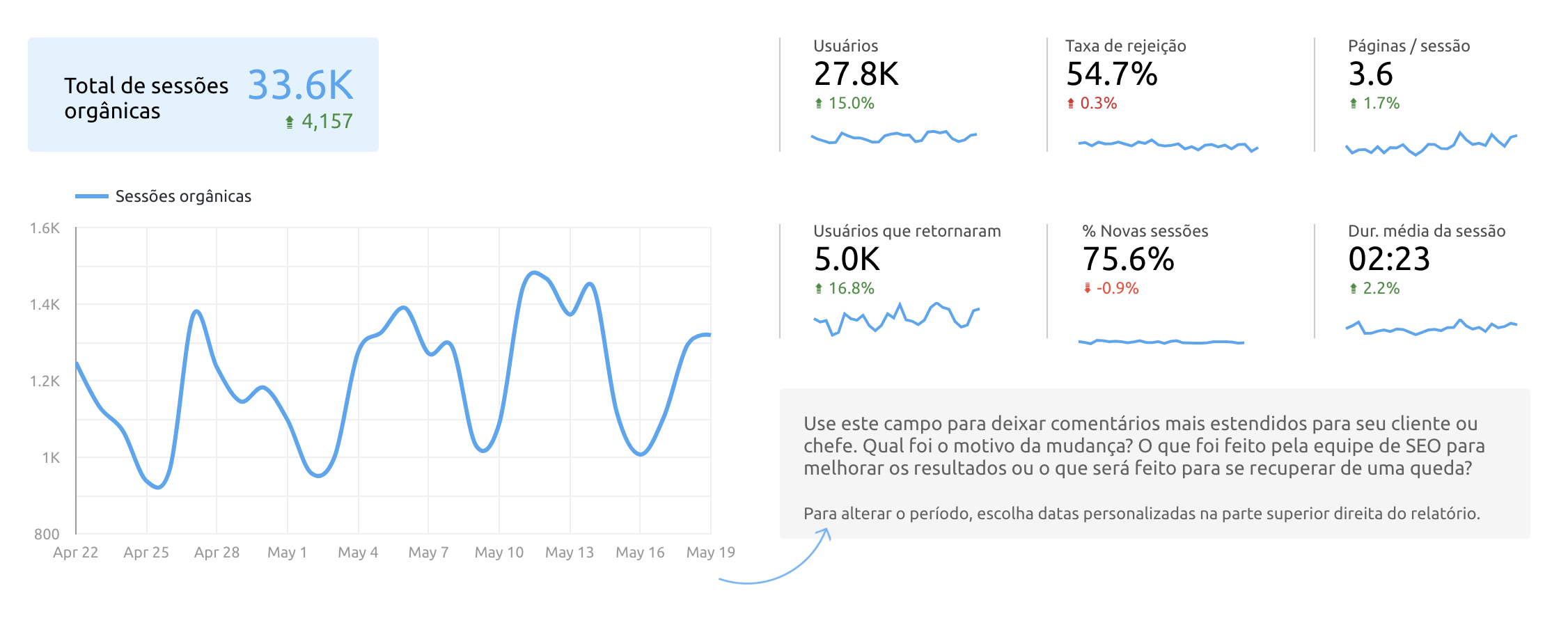
A Visão geral fornece um panorama da situação atual do tráfego orgânico. Os três elementos mais importantes desta seção são:
-
Sessões orgânicas
-
Como esse número mudou no período determinado (você pode escolher o período na parte superior direita do relatório)
-
A linha de tendência do mês passado (você pode alterar o período na seção Default date range):

À direita do gráfico de Sessões Orgânicas, você vai encontrar uma série de métricas sobre o comportamento dos usuários:
-
Usuários
-
Taxa de Rejeição
-
Páginas/Sessões
-
Usuários Recorrentes
-
% de Sessões Novas
-
Duração Média da Sessão
Você pode usar o campo de comentários para documentar as alterações nos seus dados.
Se seus resultados melhoraram, será que foi porque você conseguiu ficar nas três primeiras posições para alguma palavra-chave de alto volume? Ou porque as metatags recém-implementadas aumentaram a taxa de cliques orgânicos (CTR)? Ou talvez porque você melhorou a velocidade e reduziu a taxa de rejeição do seu site?
Se seus resultados pioraram, será que foi porque você perdeu featured snippets para palavras-chave de alto volume? Ou porque você teve algum problema técnico que deixou o site mais lento? Ou será que foi por causa de uma atualização do Google?
O campo de comentário pode ser útil para ajudar a explicar as alterações a outras pessoas e, se necessário, apresentar um plano de recuperação.
Como o Tráfego de SEO Gera Conversões?
Fonte: Google Analytics
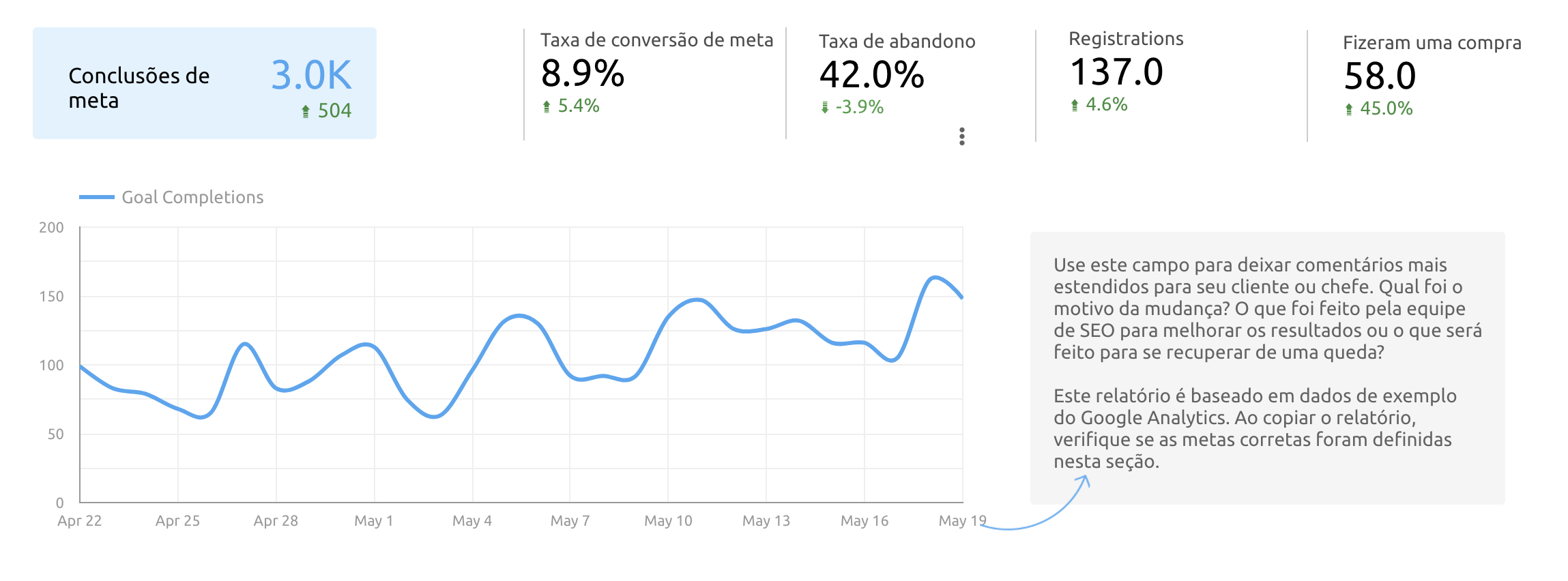
As empresas não estão preocupadas apenas em obter tráfego. Elas precisam entender como e por que a conversão acontece, para alcançar os objetivos de negócios.
É por isso que esta seção do relatório foca nas Conclusões de meta e no gráfico de Tendências de Conclusões de Meta para mostrar um panorama completo.
No exemplo acima, o ideal seria acompanhar as taxas de conversão e de abandono para detectar possíveis problemas técnicos, de UX ou tráfego irrelevante. Também é possível adicionar manualmente metas personalizadas ao relatório.
Por exemplo: uma empresa de SaaS pode rastrear inscrições, ativações de versões trial e pagamentos para ver como os usuários avançam pelo funil de vendas.
Uma loja virtual pode rastrear os diferentes estágios da compra, como cliques em 'Adicionar ao carrinho', ou em 'Ir para o pagamento' e páginas de "Pagamento recebido" .
O relatório pode ser adaptado para atender às suas necessidades, ajudando a entender as conversões do tráfego que chega.
Tráfego Orgânico em Comparação a Outros Canais
Fonte: Google Analytics
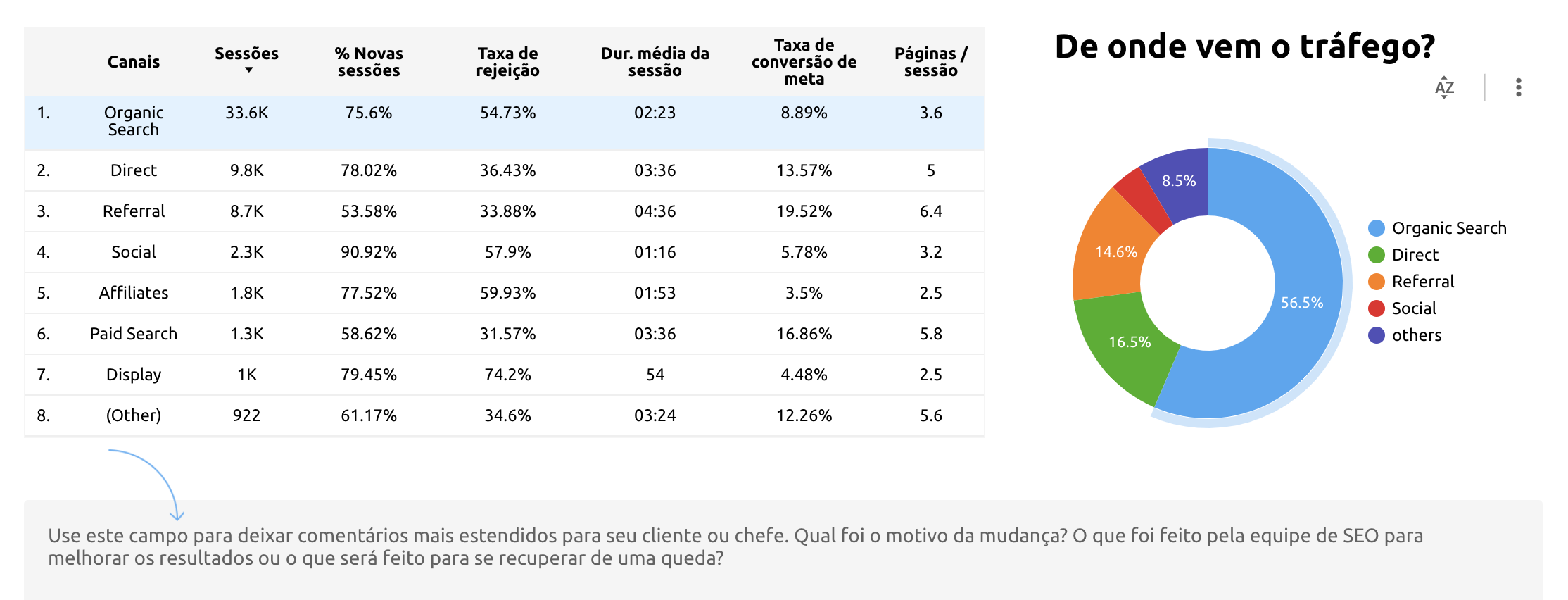
Esta seção fornece uma ideia do desempenho da Pesquisa Orgânica em comparação com suas outras atividades de marketing.
Campanhas de pesquisa paga em grande escala, por exemplo, podem afetar a taxa de rejeição e a duração média da sessão; um especialista em SEO deve ser capaz de analisar se esse tipo de atividade tem efeito no desempenho orgânico.
Para obter uma visão geral do tráfego orgânico em relação a outros canais, você pode criar uma tabela com métricas como:
-
Sessões
-
% de Sessões Novas
-
Taxa de Rejeição
-
Duração Média da Sessão
-
Taxa de Conversão da Meta
-
Páginas/Sessões
A tabela é acompanhada por um gráfico de pizza que mostra as fontes de tráfego para que você possa ter uma visão mais clara da contribuição da pesquisa orgânica.
Visibilidade na SERP: O Que Mudou?
Fonte: Google Search Console
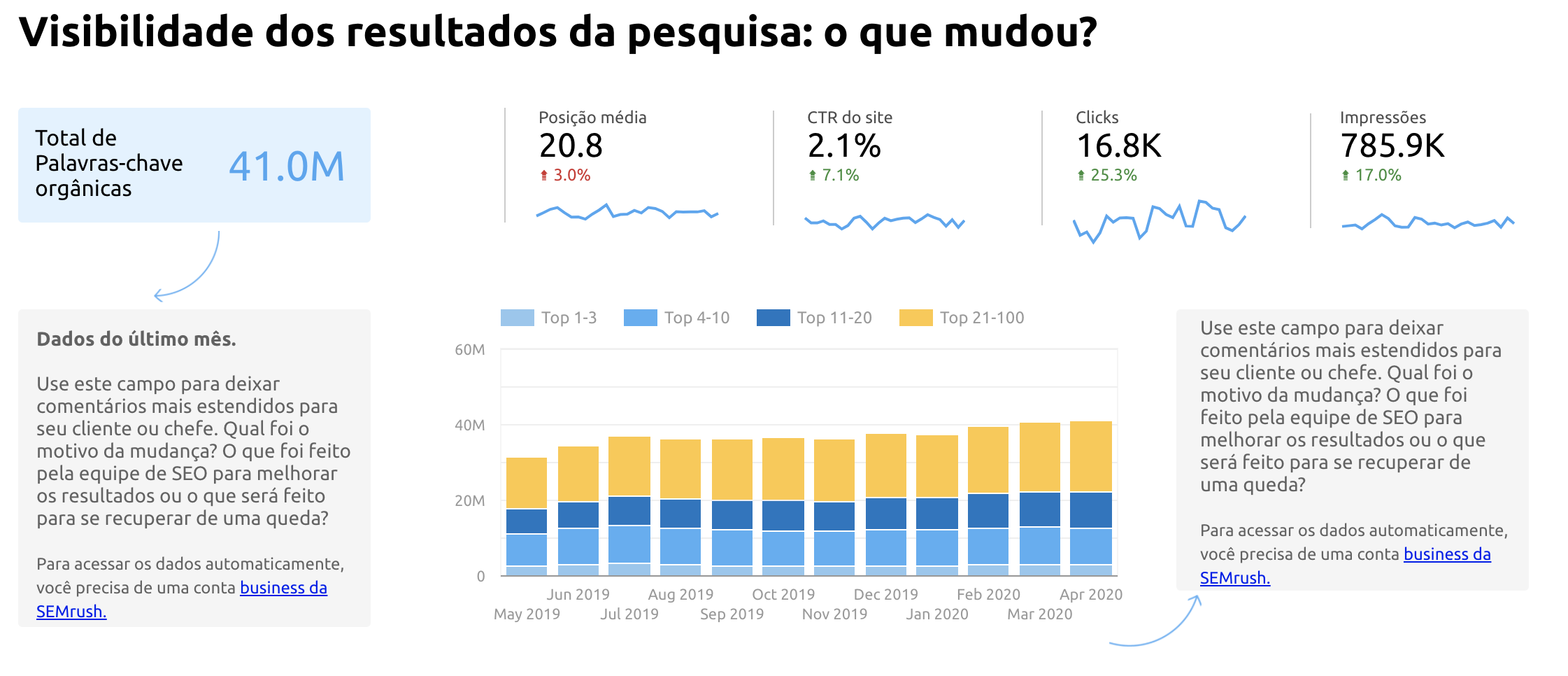
A segunda página do relatório ajuda a acompanhar seu desempenho orgânico com mais detalhes.
A primeira seção, dedicada à sua visibilidade nas SERPs, inclui:
-
Posição média: uma média de suas posições para cada palavra-chave para a qual você classifica.
-
CTR do site: um sinal de possíveis problemas com snippets (metatítulos e descrições). A CTR também pode mudar quando um concorrente conquista um featured snippet ou outro recurso da SERP.
-
Cliques: o número real de vezes que as pessoas clicaram no seu site na página de resultados de pesquisa.
-
Impressões: quantas vezes seu site apareceu na página de resultados de pesquisa (sem necessariamente receber cliques).
Na seção de comentários do relatório, você pode registrar as atividades que influenciaram a sua visibilidade. Talvez você tenha atualizado seu conteúdo seguindo as melhores práticas para obter mais cliques e impressões, ou pode ter otimizado as metadescrições para aumentar a CTR.
Lembre-se de que sua visibilidade pode diminuir por causa da atividade de concorrentes, o que está fora de seu controle. Portanto, você deve monitorá-la no relatório Alterações na posição e registrar as informações.
Para uma análise mais detalhada da visibilidade na SERP, você pode usar o relatório de Pesquisa Orgânica da Semrush.
Distribuição de Posições no TOP-100
Fonte: Semrush
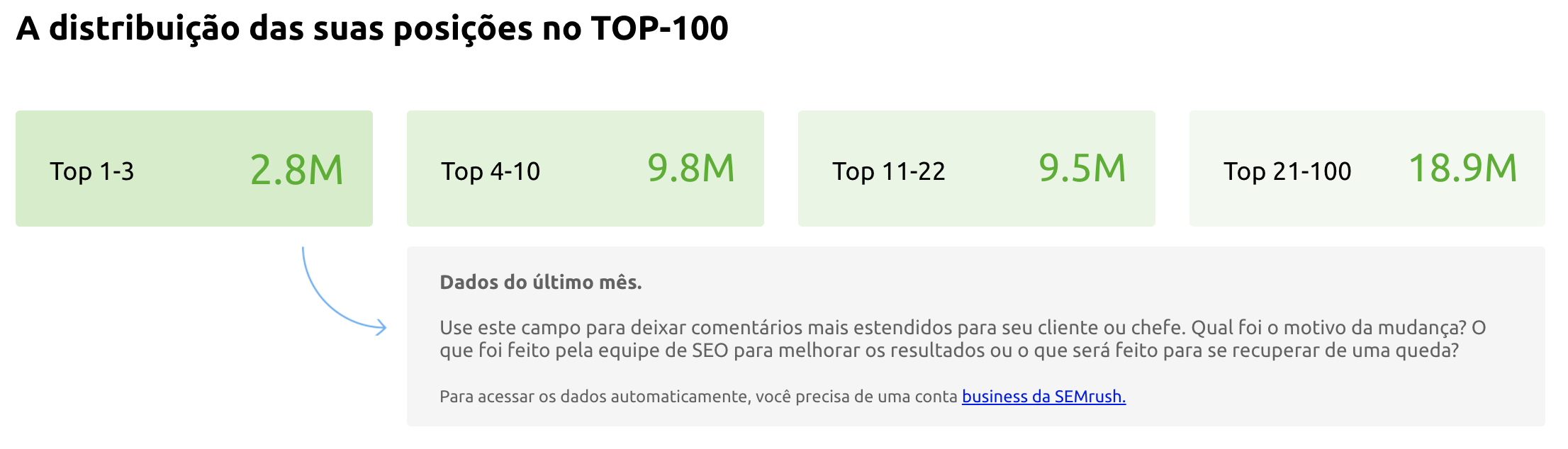
O Google Search Console não fornece estatísticas detalhadas sobre as posições orgânicas que você ocupa para determinadas palavras-chave. Por isso, incluímos o número total de termos e as classificações exatas.
Você pode visualizar todas as palavras-chave agrupadas de acordo com a posição nos resultados de pesquisa do Google.
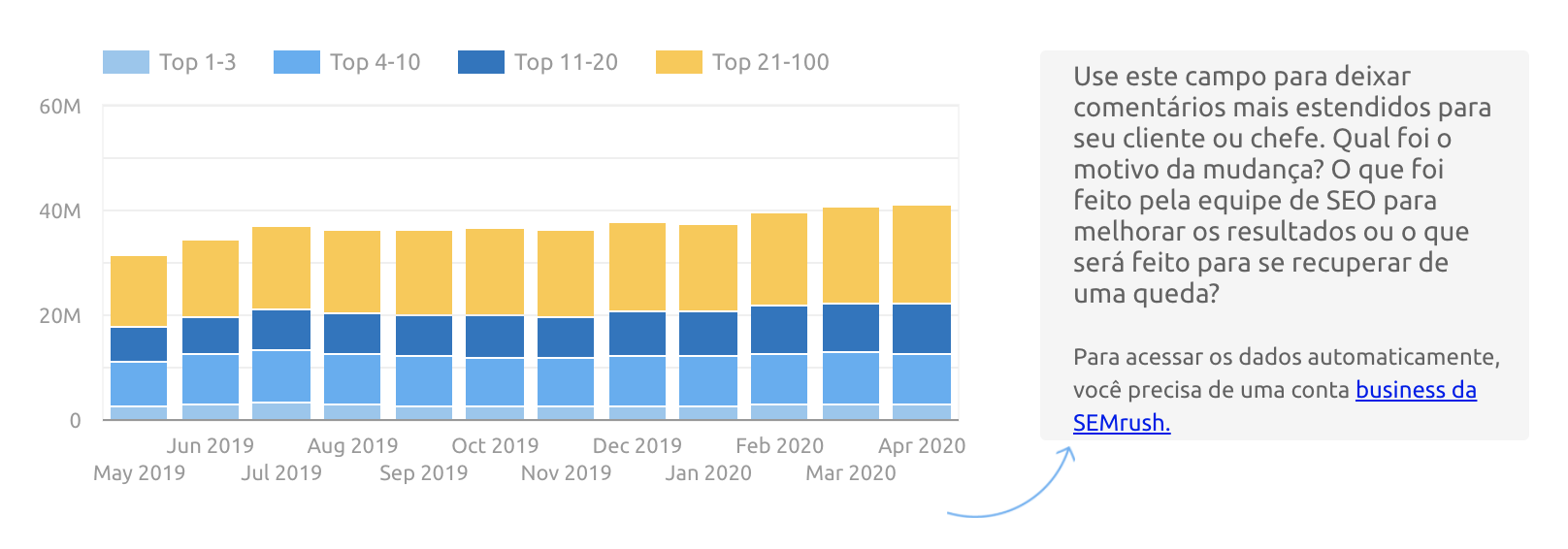
Isso traz uma noção mais precisa sobre a visibilidade na pesquisa e o desempenho das palavras-chave, para que você possa identificar oportunidades para melhorar suas classificações na Pesquisa Orgânica.
O Que Está Acontecendo Com Seus Backlinks?
Fonte: Semrush
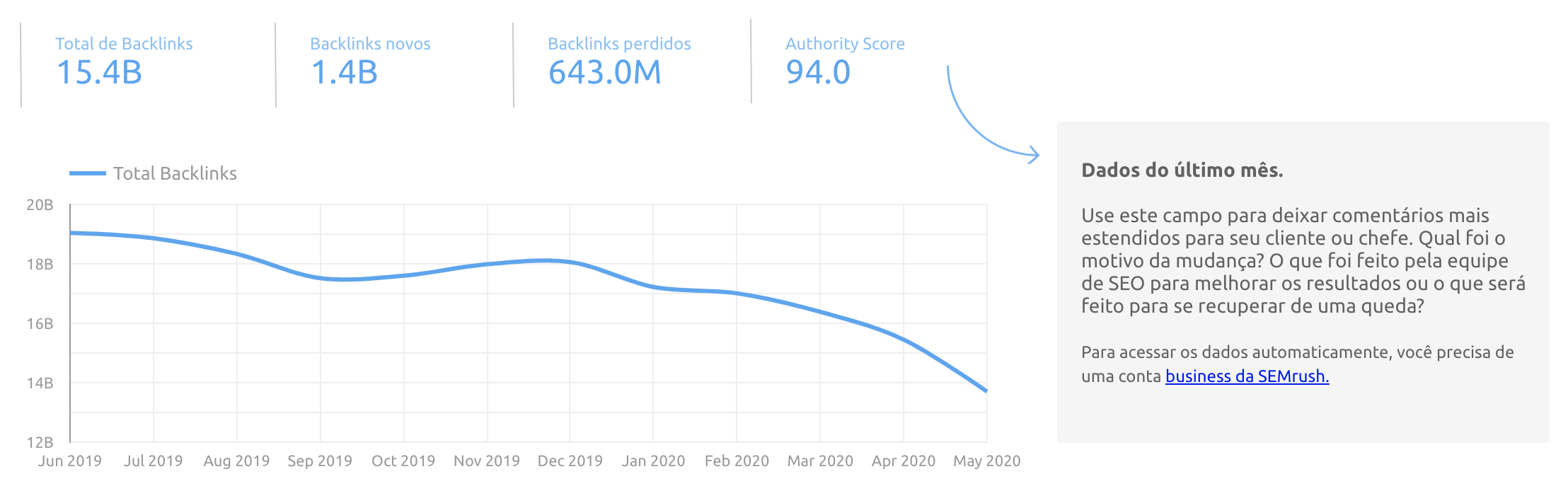
Conseguir links é um dos maiores desafios de SEO que os profissionais da área enfrentam.
Verificar os tipos de backlinks que apontam para o seu site e o tráfego orgânico que eles direcionam pode mostrar a eficácia dos seus esforços de link building.
Você pode acompanhar as alterações no seu perfil de backlink nesta seção do template de relatório de SEO. Ela pode ajudar a identificar um aumento ou queda no número de links, o que pode ser uma alerta importante para alterar sua estratégia e evitar possíveis penalidades.
Uma métrica importante a ser rastreada é a Authority Score. Essa é uma pontuação que mede a qualidade geral de um site de acordo com o seu perfil de backlinks.
Ela indica o número e a qualidade dos links e a força do seu domínio.
Quanto maior a pontuação, maior a confiança no domínio, e você pode usar essa informação para avaliar o desempenho da sua estratégia de link building.
Backlinks Novos e Perdidos
Fonte: Semrush

Esta seção do relatório mostra a tendência nos últimos 12 meses para backlinks adquiridos e perdidos.
Isso permite que você avalie o sucesso e a consistência da sua estratégia de link building ao longo do tempo. Você pode identificar tendências sazonais ou ver se a mudança na estratégia de conteúdo de outra empresa afetou a relevância dos links que você atrai.
Você pode usar os dados para ajudar os criadores de conteúdo e estrategistas com uma abordagem mais abrangente e embasada.
Relatório de SEO Técnico
Fonte: Semrush
A página final do relatório fornece uma visão geral do desempenho técnico do site.
As melhorias devem ser realizadas juntamente com a implementação de táticas de link building, criação de conteúdos novos e otimização do conteúdo que já existe no site. Negligenciar qualquer um desses pilares pode prejudicar o desempenho geral na pesquisa.
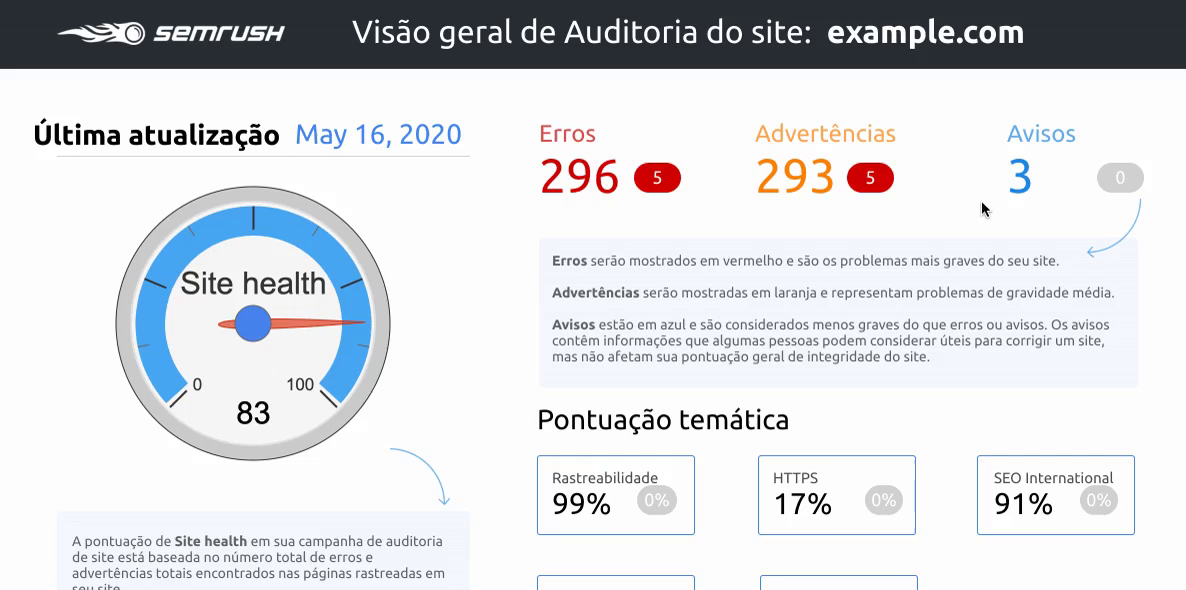
Site Health
Esse recurso permite entender rapidamente a posição do seu site em termos técnicos. Trata-se de uma métrica que leva em conta os resultados de mais de 130 verificações, incluindo links quebrados e conteúdo duplicado.
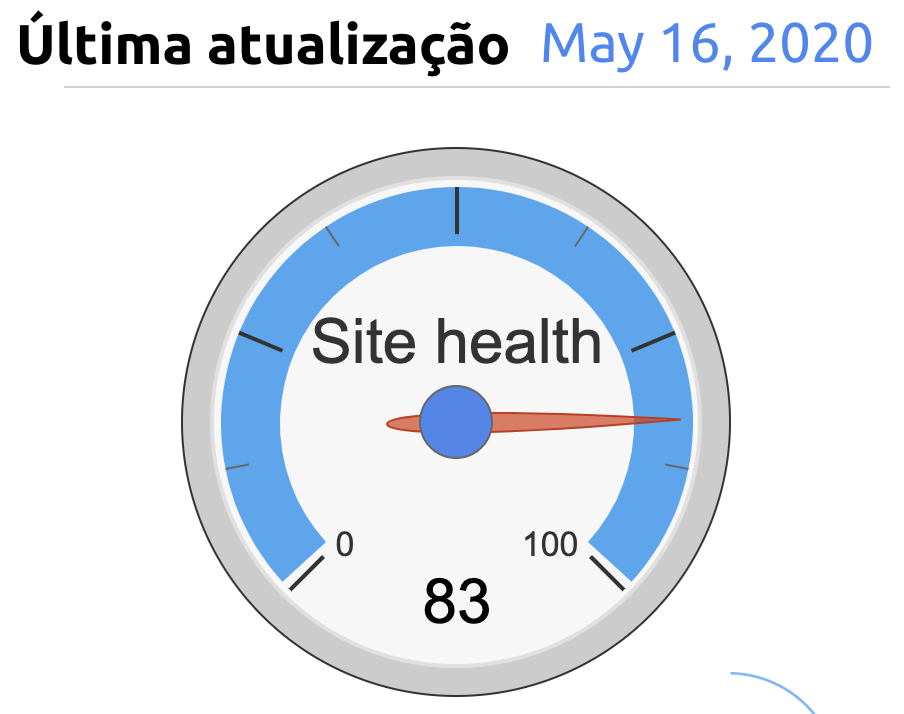
Quanto maior a pontuação, mais "saudável" é o seu site. Mas lembre-se de que tudo é relativo. Se a sua pontuação inicial for 50 e ao implementar as melhorias você consegue chegar a 75, significa que você está está fazendo um ótimo trabalho.
Por outro lado, se a pontuação não melhorar com o tempo, talvez seja necessário revisar sua estratégia de SEO técnico.
Erros, Advertências e Avisos
Todos os problemas encontrados durante a auditoria são divididos e codificados por cores de acordo com a gravidade:

-
Erros: problemas mais graves que precisam ser priorizados, como redirecionamentos, páginas não seguras, erros 4XX e links internos quebrados.
-
Advertências: não são tão urgentes, mas ainda assim podem afetar a pontuação geral do site. Elas incluem páginas com baixa contagem de palavras, redirecionamentos temporários ou links externos quebrados.
-
Avisos: são problemas menos graves, que podem ser corrigidos depois, como páginas com URLs longas demais ou com mais de uma tag H1.
Se você descobrir novos erros ou advertências desde a sua última auditoria, acesse a aba "Problemas" no relatório de Auditoria do site para obter mais detalhes e recomendações sobre como corrigir esses erros.
Relatório Temático
Este widget fornece um detalhamento dos problemas de acordo com o tipo:
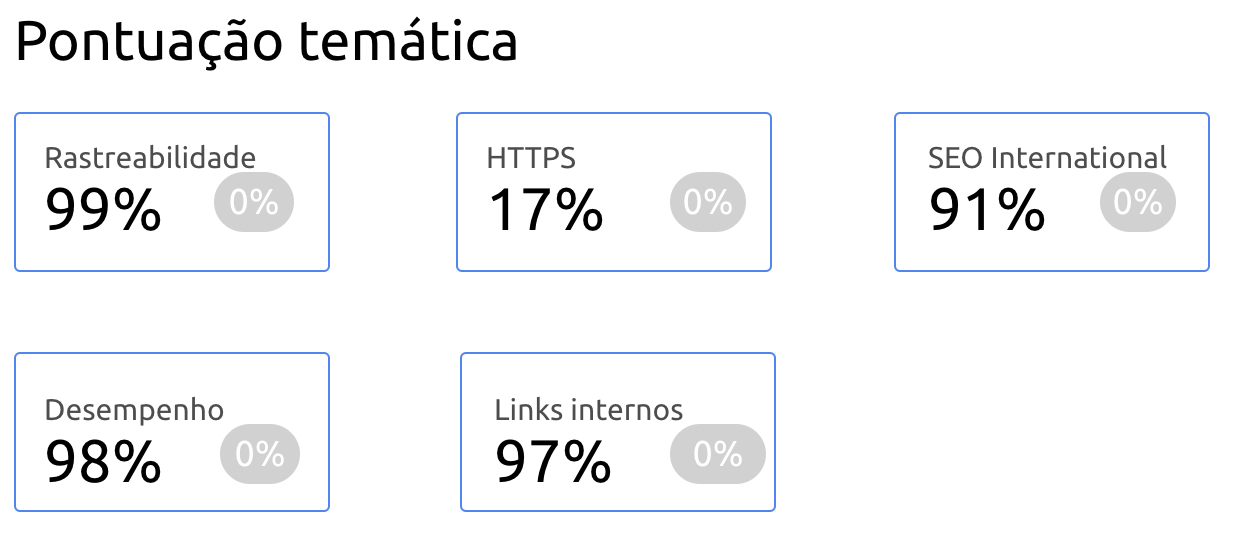
-
Rastreabilidade: detalhes de quão acessível o site é para os rastreadores em relação a links internos, acessibilidade à página (códigos de status HTTP), redirecionamentos e duplicatas.
-
HTTPS: detalhes de seus certificados, a relevância do software no servidor para verificações de segurança e a falta de recursos não relacionados à segurança disponíveis em um domínio.
-
SEO internacional: uma pontuação que mostra o nível de otimização do seu site para diferentes idiomas e códigos de países, com base na auditoria de conflitos com o código fonte da página e nos links hreflang incorretos.
-
Desempenho: pontuação baseada na velocidade de carregamento da página e em UX.
- Links internos: pontuação relacionada à integridade de links internos, avaliações de páginas "órfãs", links internos quebrados ou páginas que exigem muitos cliques para serem alcançadas.
Páginas Rastreadas
Este gráfico mostra os resultados de todas as páginas auditadas para mostrar quantas precisam de melhorias e quantas estão saudáveis.
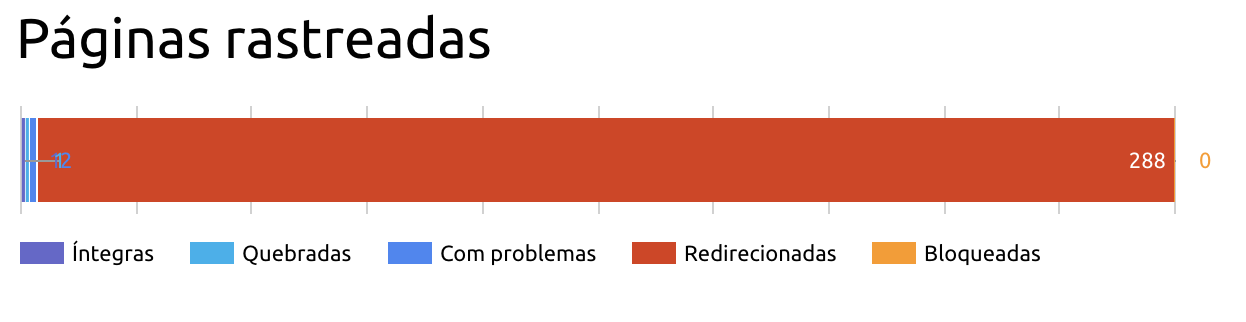
Repare quantas páginas foram rastreadas na sua auditoria. Você pode rastrear até 100 mil por projeto a cada mês com o plano Business.
Como Configurar o Relatório
Confira o passo a passo da configuração do template de relatório de SEO do Google Looker Studio (antigo Google Data Studio):
Passo 1. Adicione Conectores do Google Looker Studio
Primeiro, adicione todas as fontes de dados ao Google Looker Studio para garantir que todas informações sejam integradas ao seu relatório quando você copiar o template.
Para adicionar dados da Semrush, você precisa de um plano Business. Certifique-se de autorizar o acesso do Google e da Semrush aos dados e de adicioná-los ao Google Looker Studio.
Use os seguintes links para encontrar os conectores corretos:
Para obter dados, escolha um dos projetos que você criou na Semrush. Você pode fazer isso selecionando-o pelo nome ou pelo ID, da seguinte maneira:
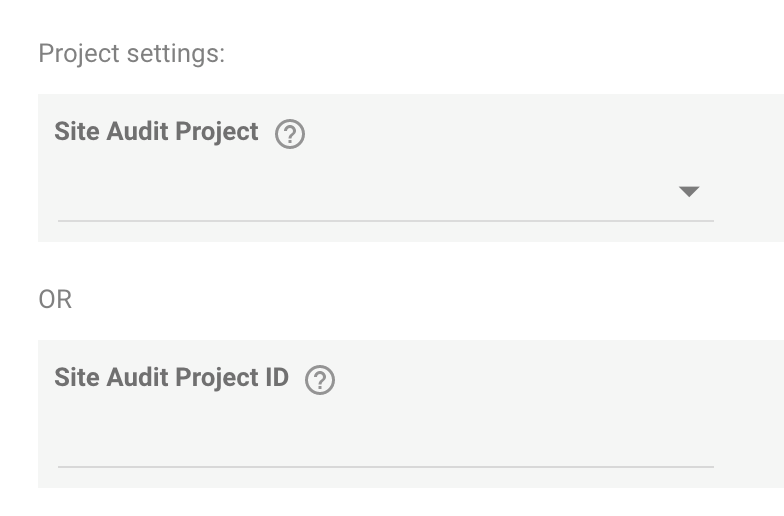
Para incluir dados da ferramenta de Análise de Domínio da Semrush, especifique o tipo de relatório. Para mostrar os mesmos dados que estão no relatório de SEO, você vai precisar do seguinte:
-
Dados Históricos do Domínio
-
Backlinks: Histórico
-
Backlinks: Visão Geral
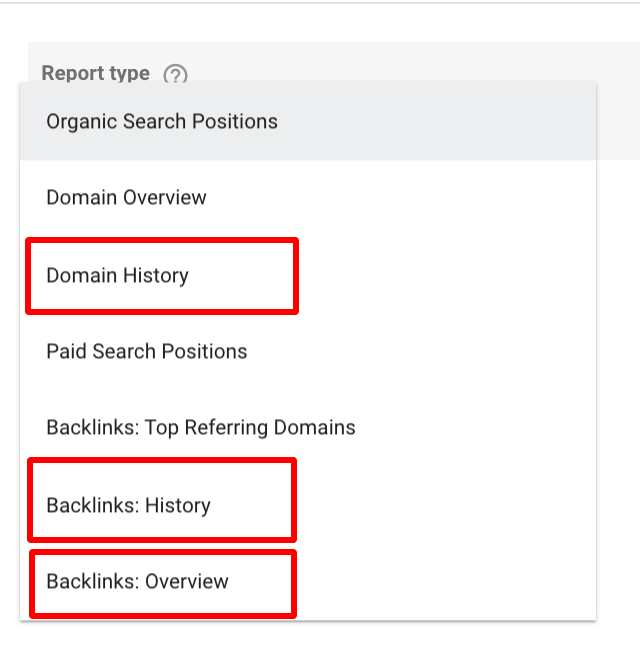
Agora, defina os parâmetros. Selecione um banco de dados regional para o relatório com dados históricos de um site e um domínio que você gostaria de investigar nos três relatórios mencionados acima.
Passo 2. Copie o Relatório e as Configurações
Em seguida, clique no botão Copiar para copiar o modelo:
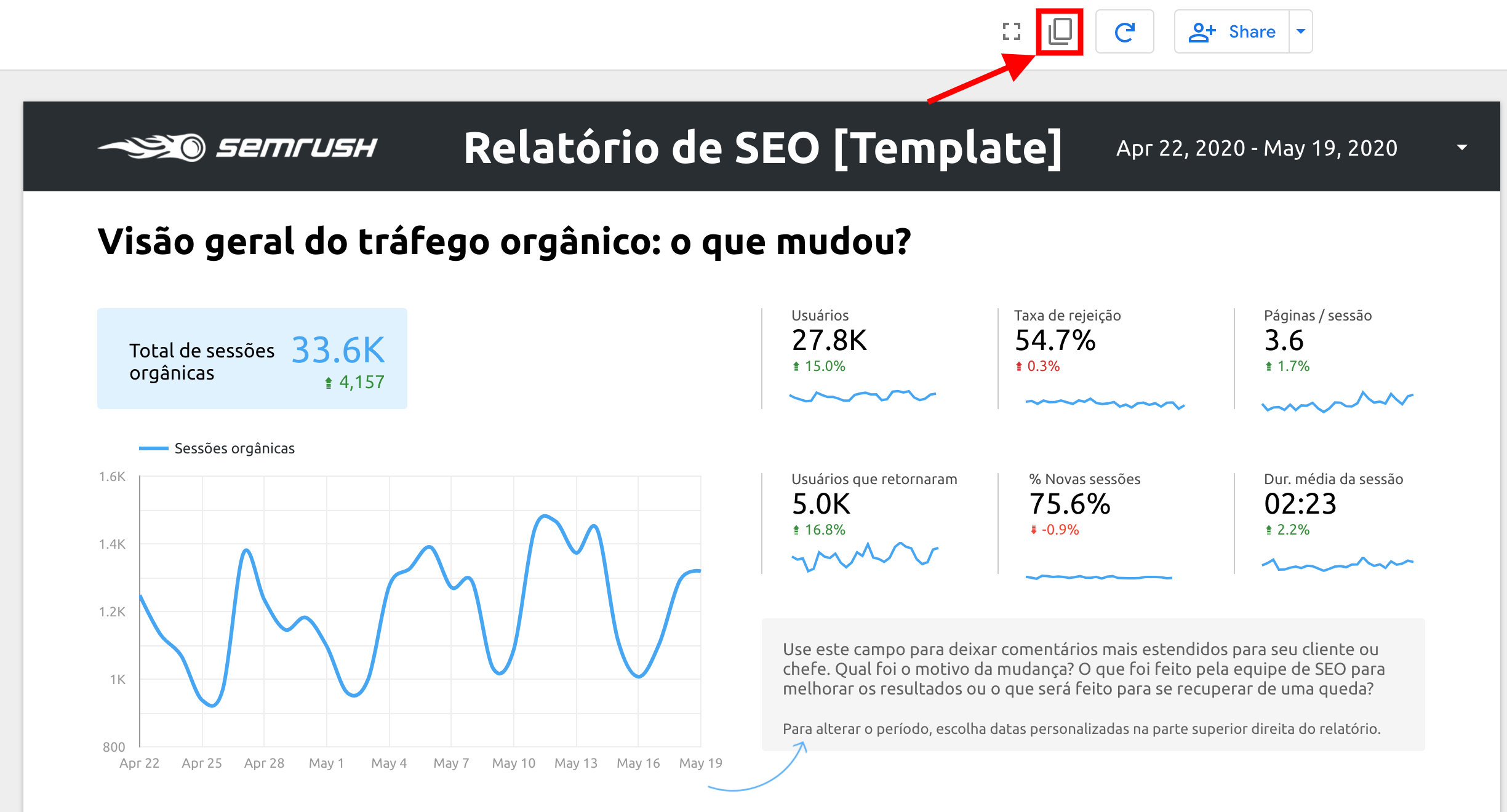
Você vai ver a janela de pop-up onde você pode selecionar as fontes de dados necessárias para o seu relatório. No menu New Data Source do lado direito, selecione as seguintes fontes:
-
Dados do Google Analytics
-
Dados do Google Search Console
-
Backlinks: Visão Geral
-
Histórico do Domínio
-
Backlinks: Histórico
-
Dados da Ferramenta de Auditoria de Site da Semrush
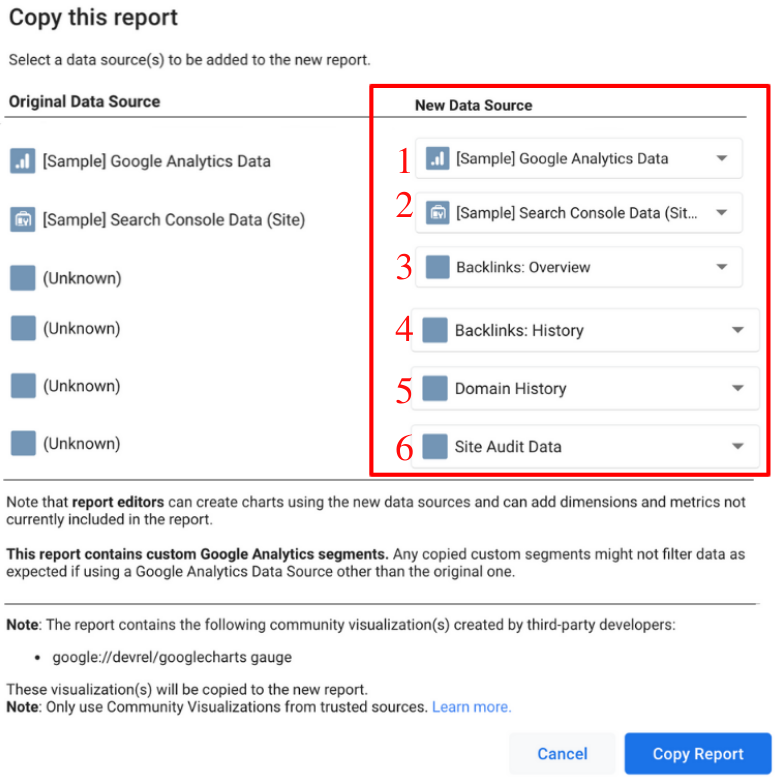
No canto inferior direito, clique em Copiar Relatório.
Passo 3. Configure Segmentos e Metas
No editor de relatório, você pode alternar entre as duas páginas do relatório de SEO. Os dados exibidos na primeira página são extraídos do Google Analytics. Esta parte é filtrada pelo segmento de tráfego orgânico.
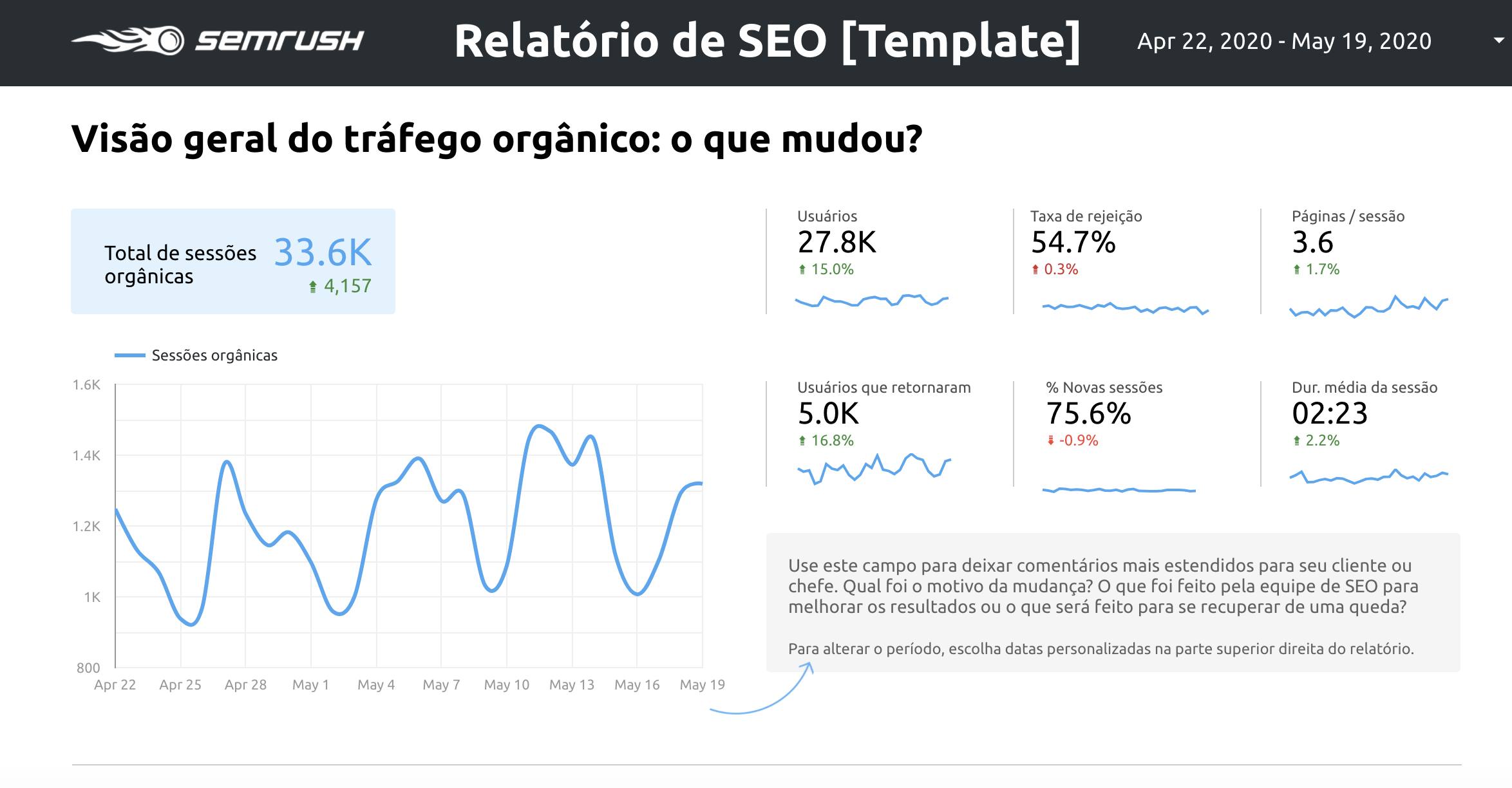
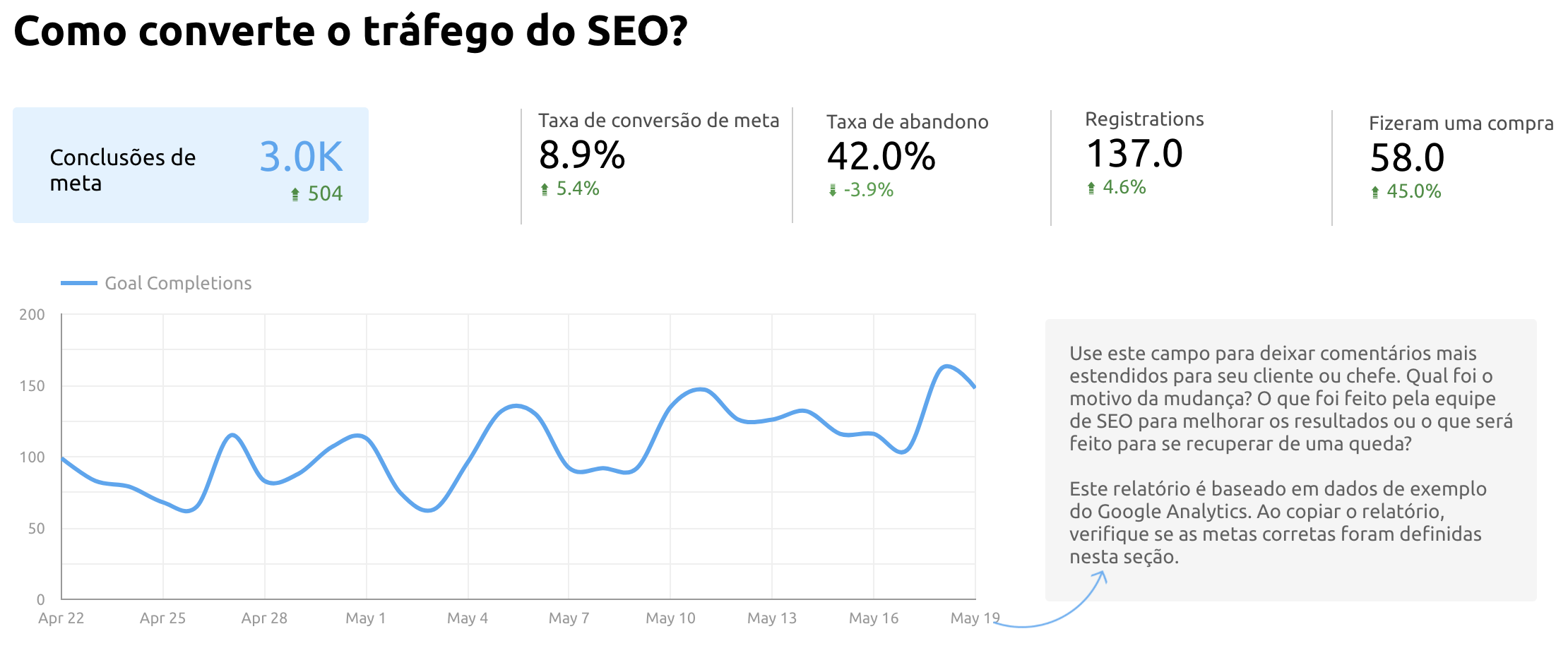
Repare que analisamos apenas o tráfego orgânico nos widgets na página 1. Você pode alterá-lo no campo correspondente:

A parte a seguir contém informações sobre todas as conclusões de meta:

Você pode alterar as metas que vão aparecer no relatório no menu à direita:
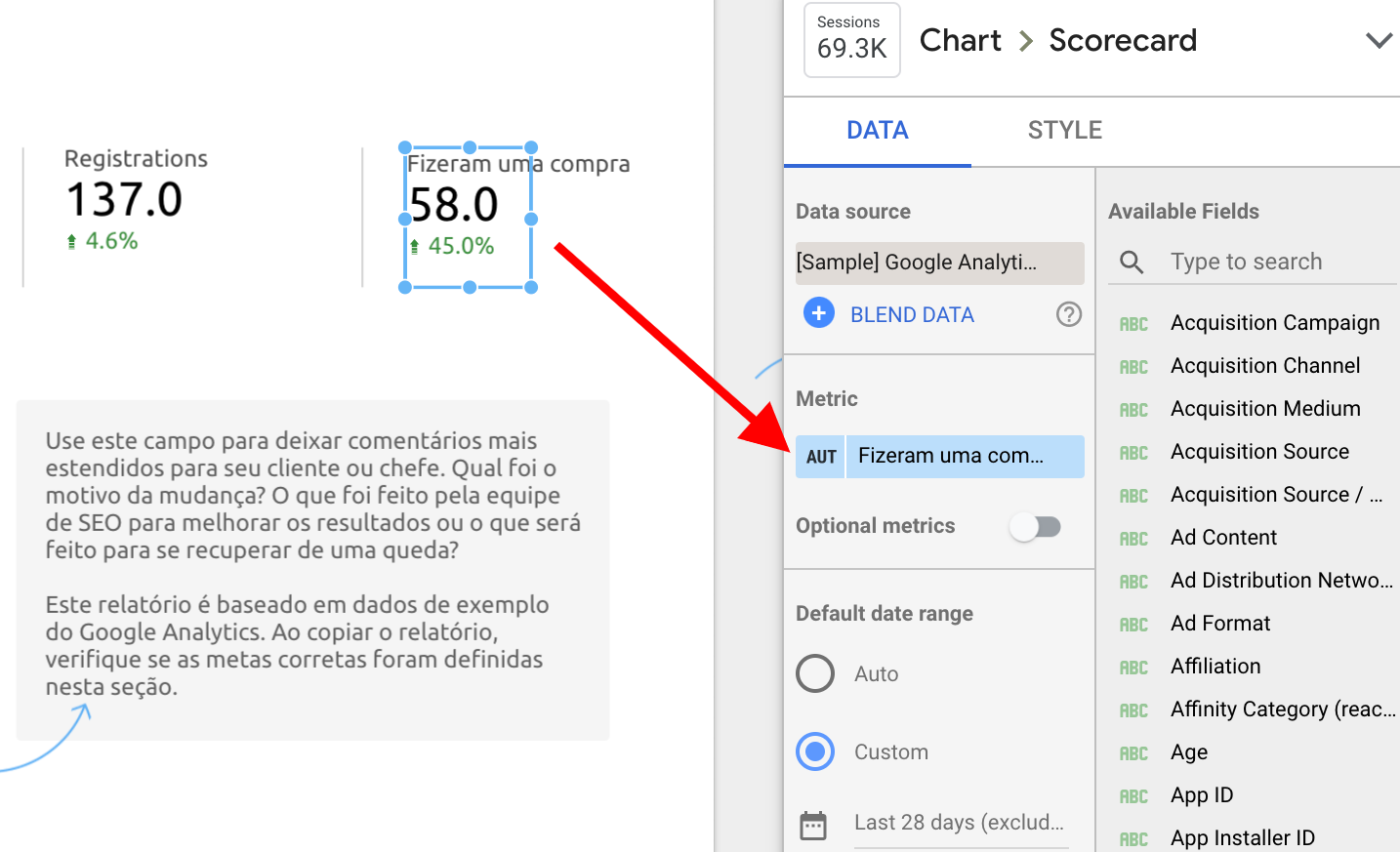
Passo 4. Use os Conectores Corretos
Os dados exibidos na segunda página são obtidos de diferentes fontes. Abaixo, você pode ver a lista de conectores do Google Looker Studio que você precisa para obter os widgets correspondentes.
Google Search Console:

Análise de Domínio da Semrush (Relatório de Histórico de Domínio):
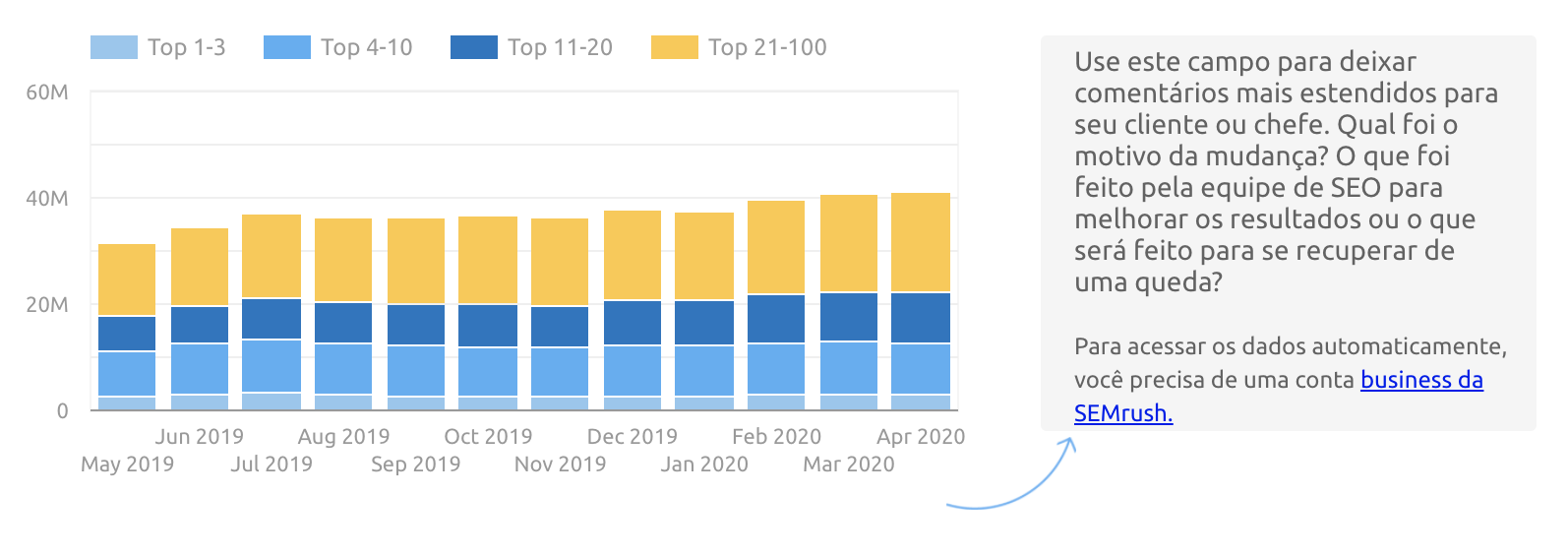

Análise de Domínio da Semrush (Backlinks: Relatório de Visão Geral)
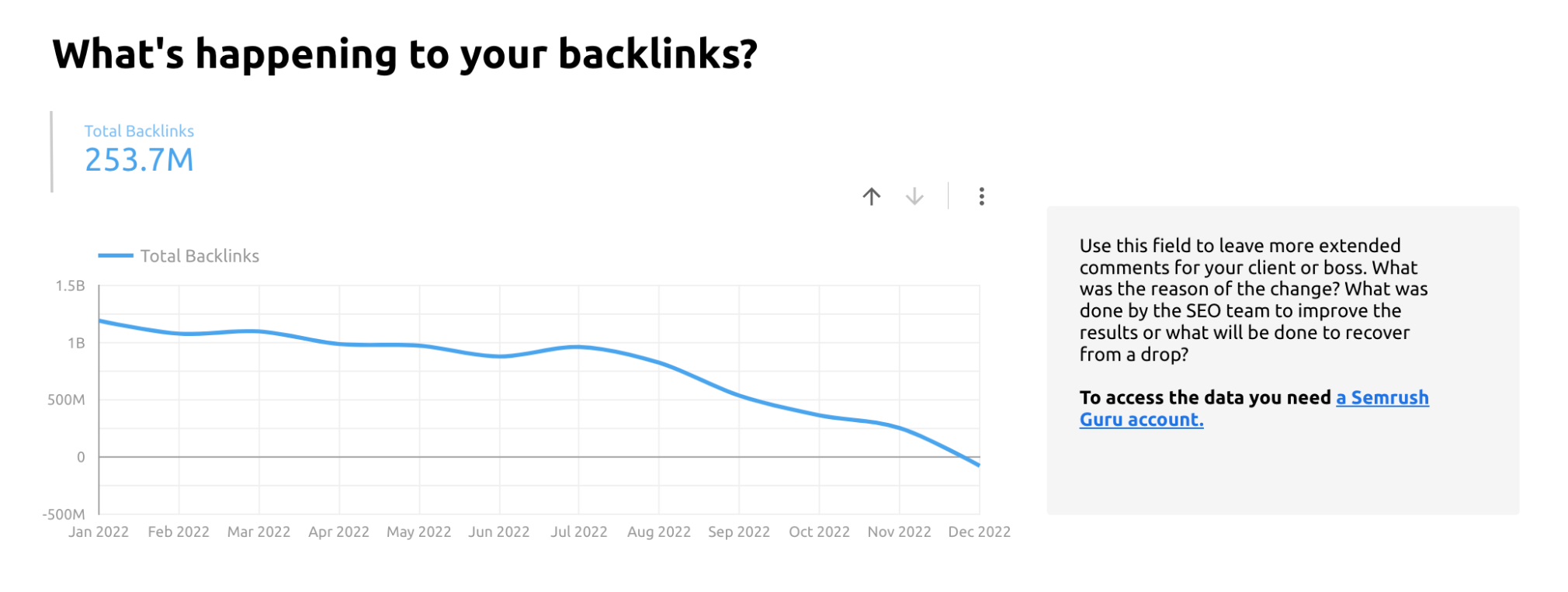
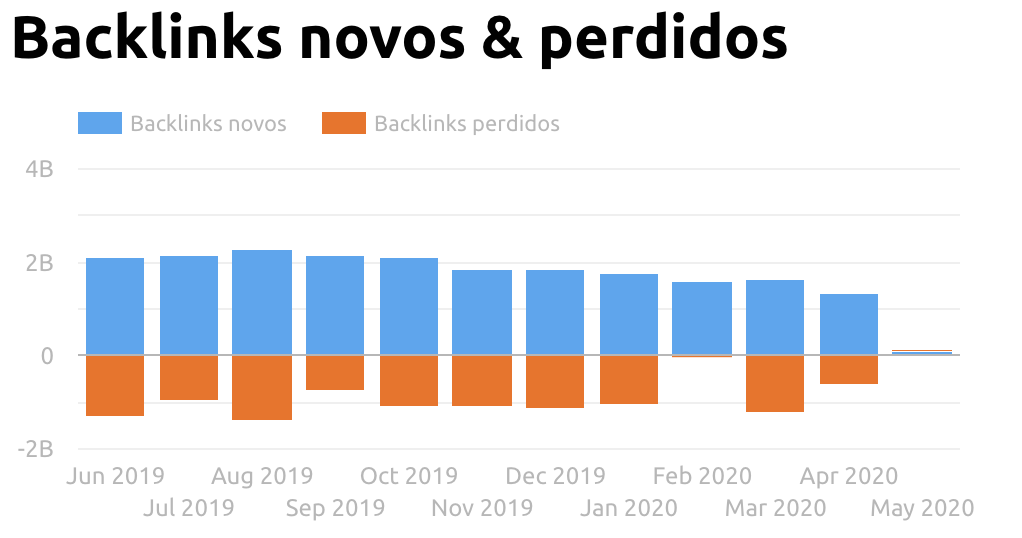
Os dados exibidos na terceira página (Relatório de SEO Técnico) são baseados nos relatórios de Auditoria de Site da Semrush. Para puxar esses dados para o Google Looker Studio, você precisa criar um projeto na Semrush.
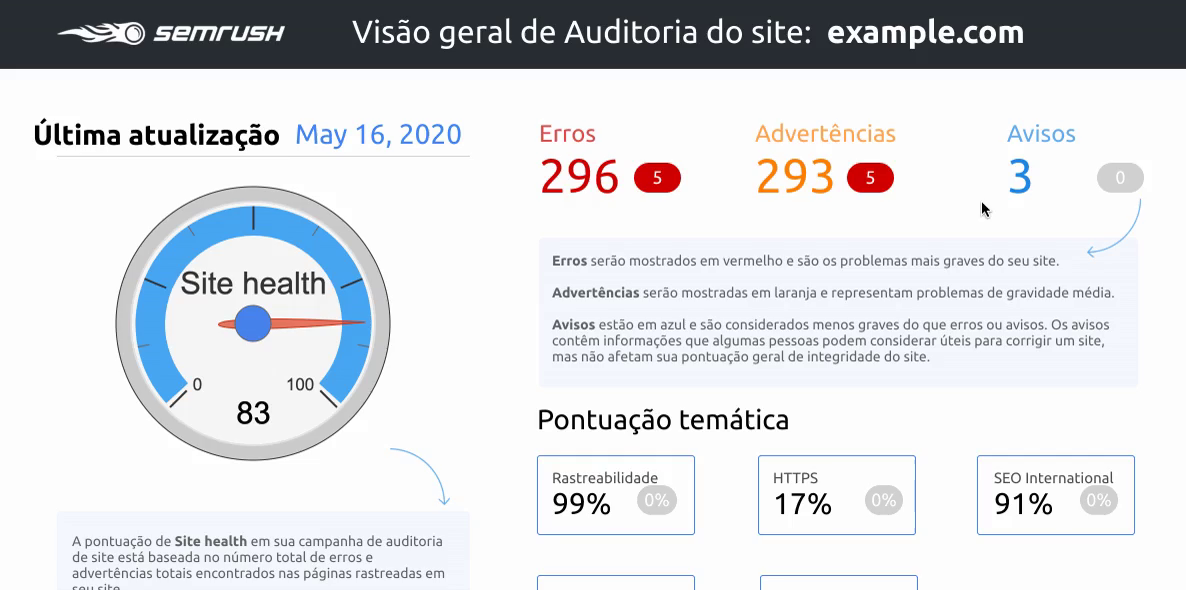
Agora que você possui um template de relatório de SEO totalmente personalizável para o antigo Google Data Studio (hoje, Google Looker Studio), pode usá-lo para mostrar as mudanças na sua estratégia para a sua equipe e seus clientes.
Esquecemos de Alguma Coisa?
O Google Looker Studio é uma das mais poderosas ferramentas de relatórios de marketing e SEO. Este template foi projetado para ajudá-lo a acelerar o processo de geração de relatórios.

